电脑怎么进行视频剪切?推荐5款视频剪切合并器,新手必看(附操作截图)
- 来源: 金舟软件
- 作者:kate
- 时间:2025-03-06 18:06:06
如果您喜欢拍摄和编辑视频,可能会遇到一些视频文件体积过大的问题,从而需要对它们进行剪切。也许您希望能将这些视频处理成更小的片段,或者去掉视频开头和结尾时的黑屏部分。在这种情况下,您可能就希望拥有一些视频剪切合并器来辅助您完成这些任务。因此本文将为你推荐5款简单好用的视频剪切合并器,这些工具不仅使用便捷,各具特色而且功能强大。只需选择一款你喜欢的工具,便能轻松地开始视频剪切,提升您的视频质量和效果。
方法1:借助“金舟视频大师”视频剪切合并器
金舟视频大师是一款专业的视频剪切工具,用户可以轻松地从视频文件中剪切并保存他们喜欢的片段。它的界面设计简单明了,因此无论用户的技术水平如何,都能轻松上手使用。生成的视频剪辑可以快速保存,而且不会损失画质。此外,用户还可以从电影中提取音乐片段,如果存储空间有限,完全可以选择删除主电影文件,只提取视频配乐。
如何使用该软件进行视频剪切?
步骤一、win11/win10/win8/win7计算机电脑上启动【金舟视频大师】软件,在软件左侧功能栏里选择【视频剪切】功能。并且将需要剪切的视频文件拖拽到软件主窗口中。
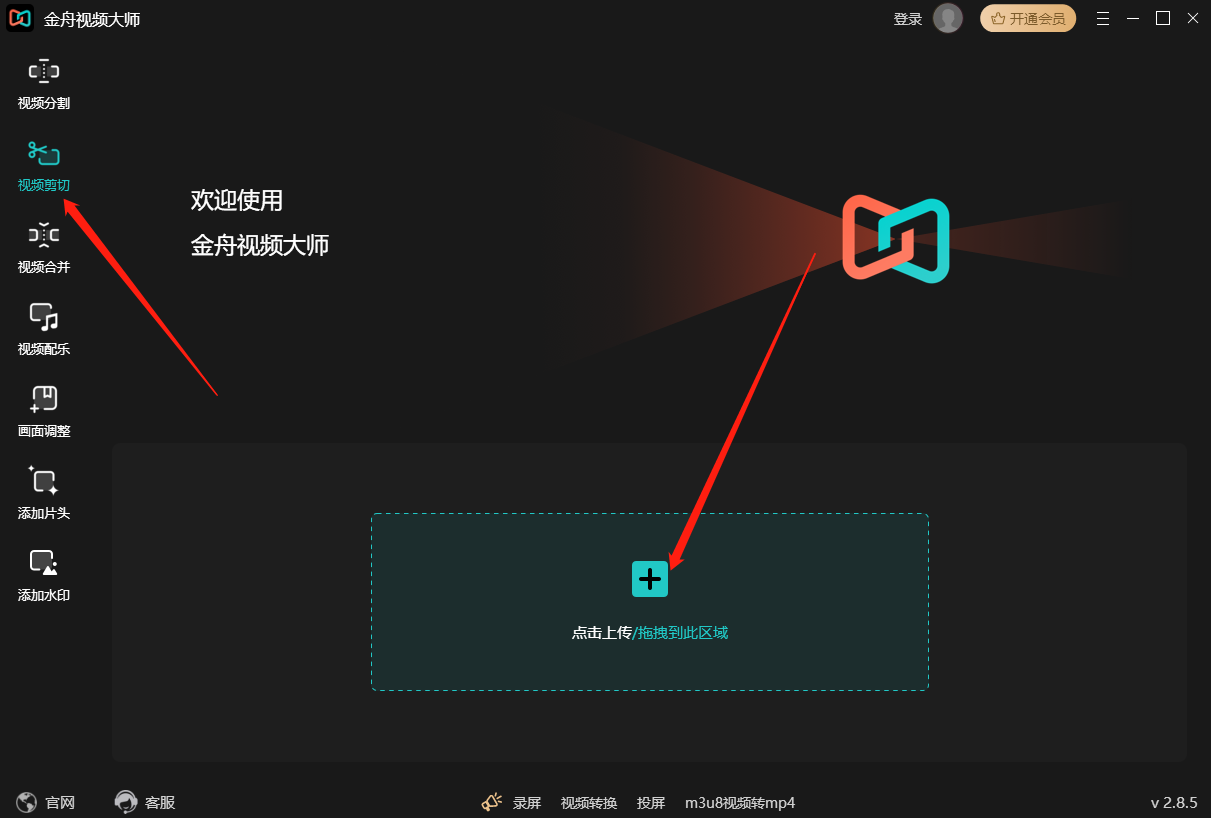
步骤二、接着,您可以通过移动时间轴来选择需要剪切的位置,选择完成后,点击【删除】按钮即可。您也可以通过输入开始时间和结束时间,从而更加精确地剪切视频文件。
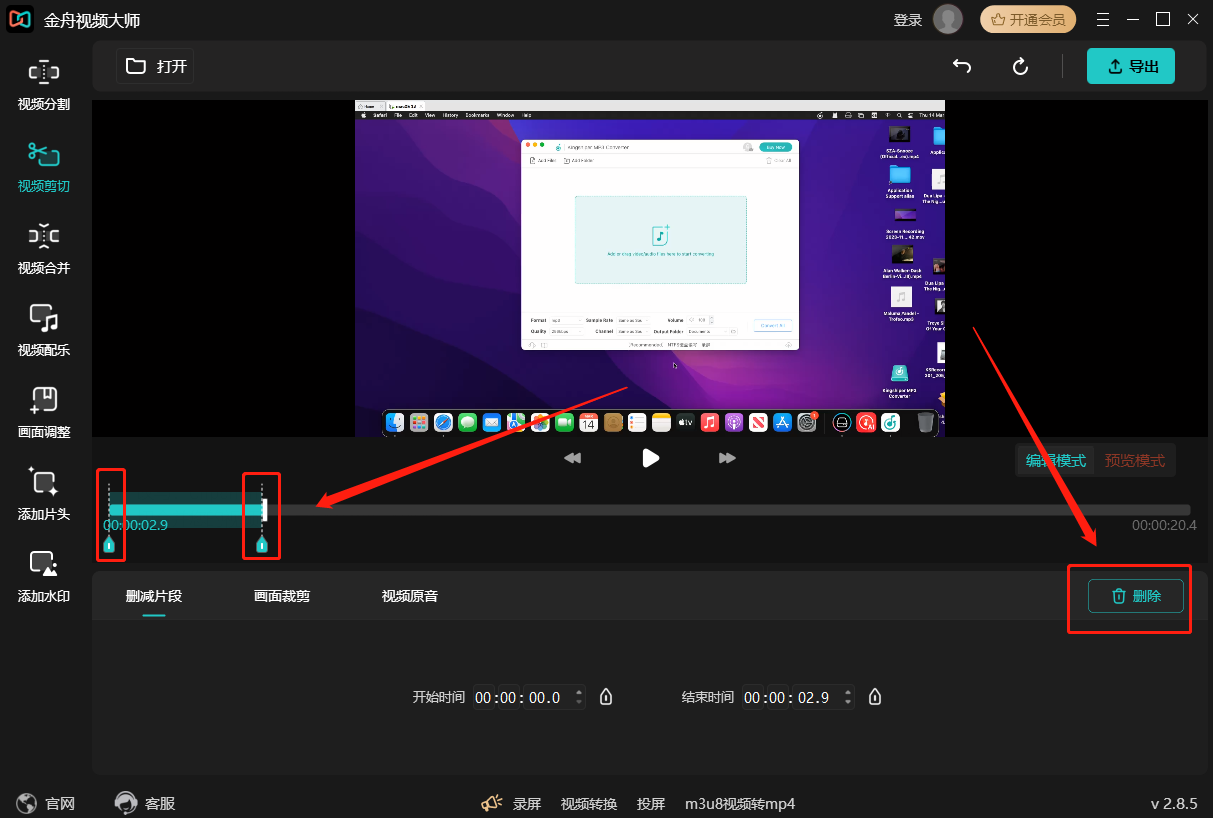
步骤三、将不想要的片段剪切完成后,点击预览模式,再点击播放按钮,即可查看剪切后的效果。
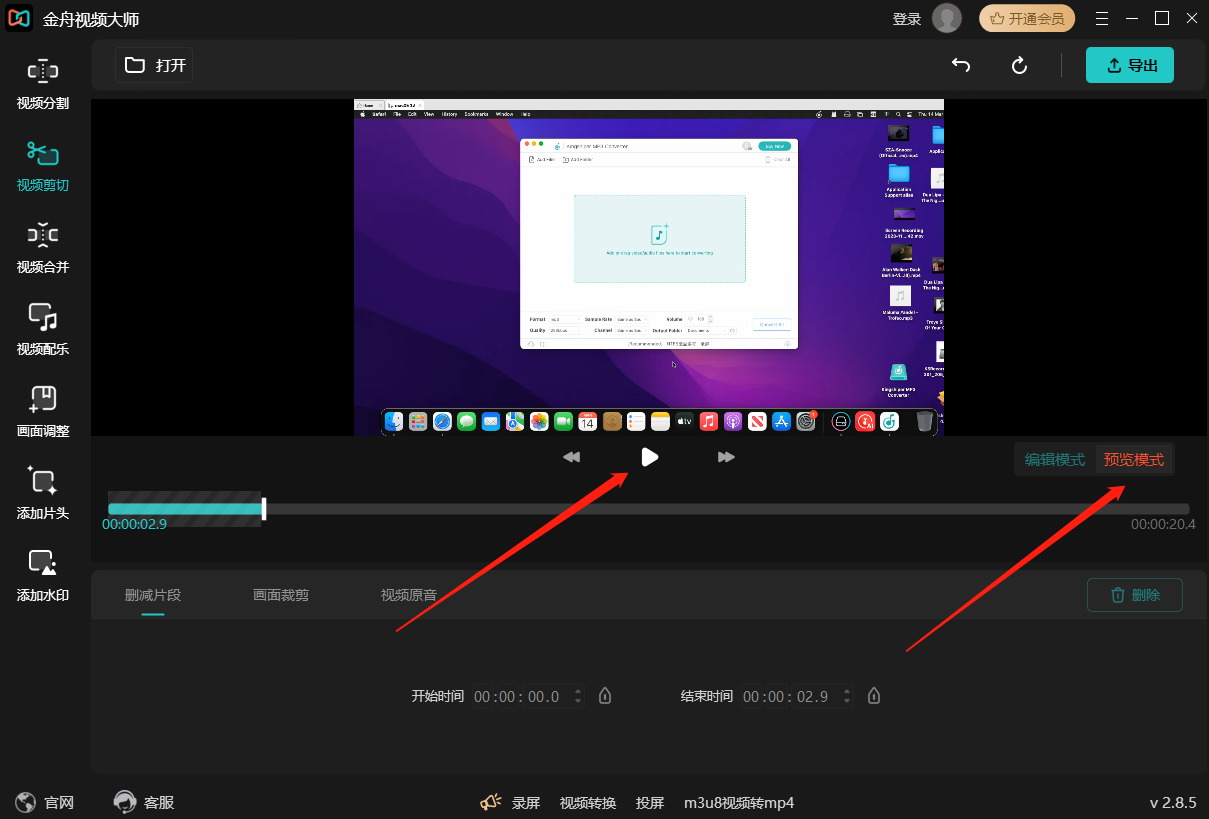
步骤四、最后,点击【导出】按钮,在导出设置中,根据您自身的需要,设置视频导出格式,视频和音频导出参数。设置完成后,再次点击【导出】按钮即可。
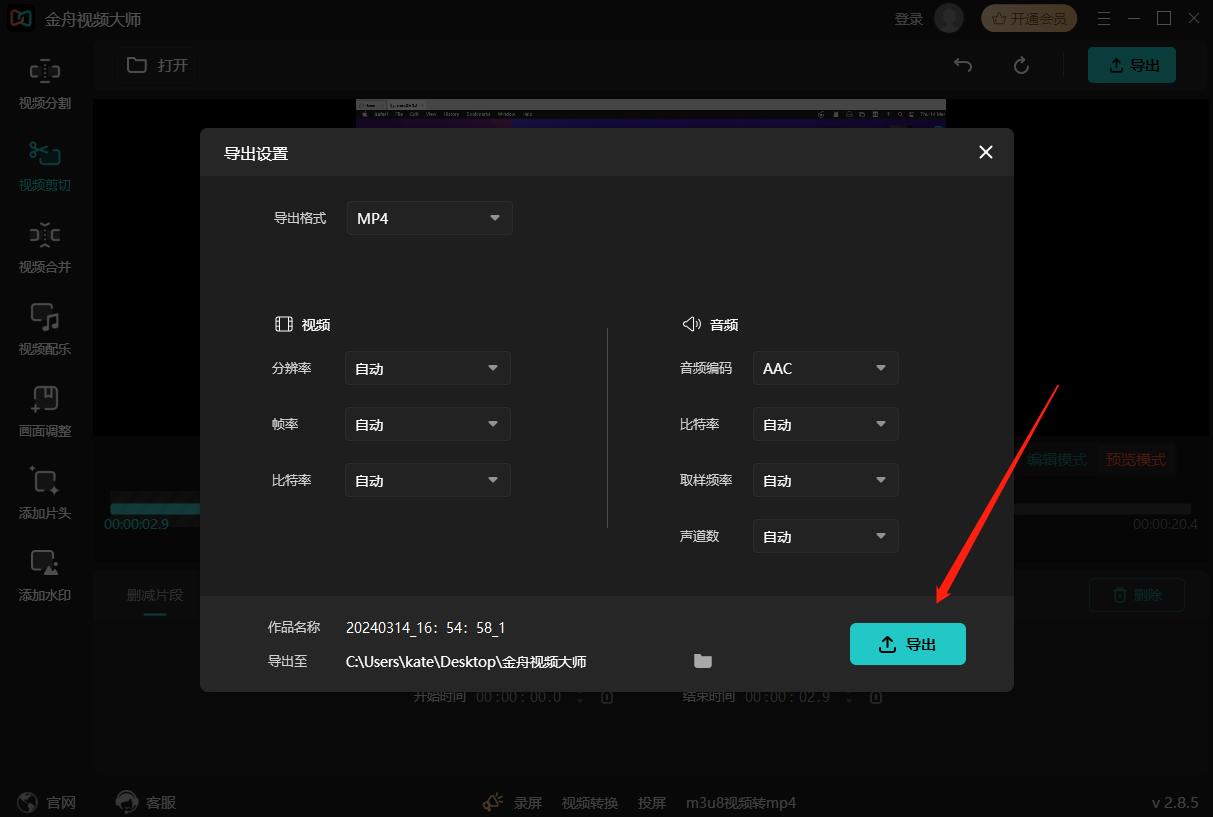
方法2:借助“Joyoshare VidiKit”视频剪切合并器
Joyoshare VidiKit是一款专业的视频编辑软件,专门为win10用户设计。它拥有广受欢迎的视频修剪功能,可以以1:1 的原始输入质量进行视频剪辑。同时,它也提供了多样化的剪辑方式,大大提升了剪辑的精准度。
如何使用该软件进行视频剪切?
步骤一、电脑启动软件,选择【Video Cutter】功能。在主窗口中,将您想要剪辑的视频文件直接拖放进去,或者点击“打开”按钮,从本地文件夹中选择视频文件。
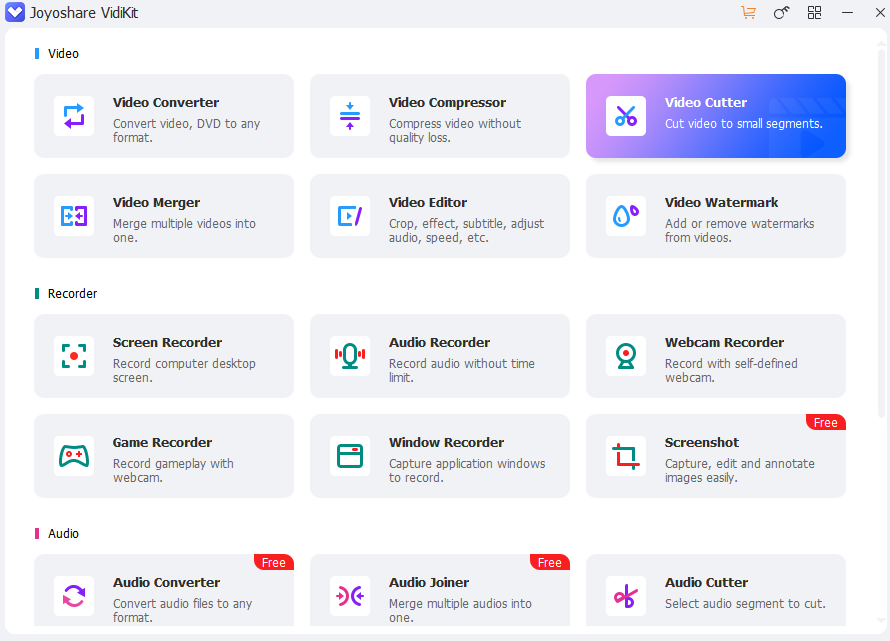
步骤二、移动时间轴中红色的剪辑图标,来剪切视频片段。如果您希望从同一视频中剪辑出多个片段,可以点击【+】图标,在列表中添加更多的剪辑,并勾选【Merge all fragments】合并片段选项,将它们合并成一个完整的视频。
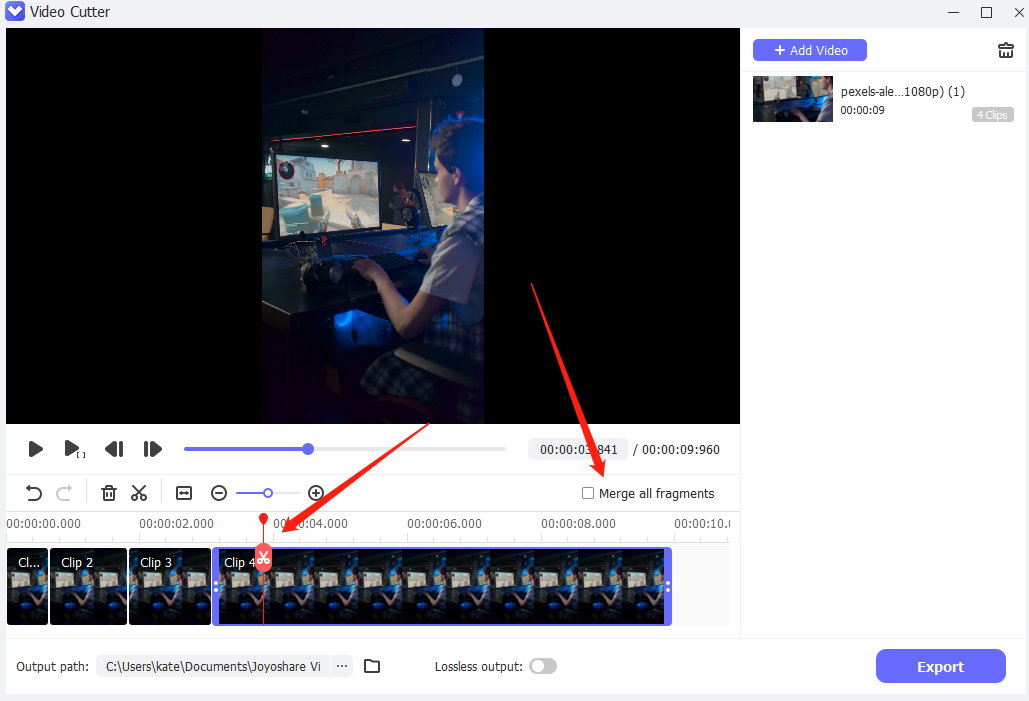
步骤三、设置好视频的剪辑长度后,点击界面右下角的【Export】按钮就可以将剪切后的视频导出在本地电脑上了。
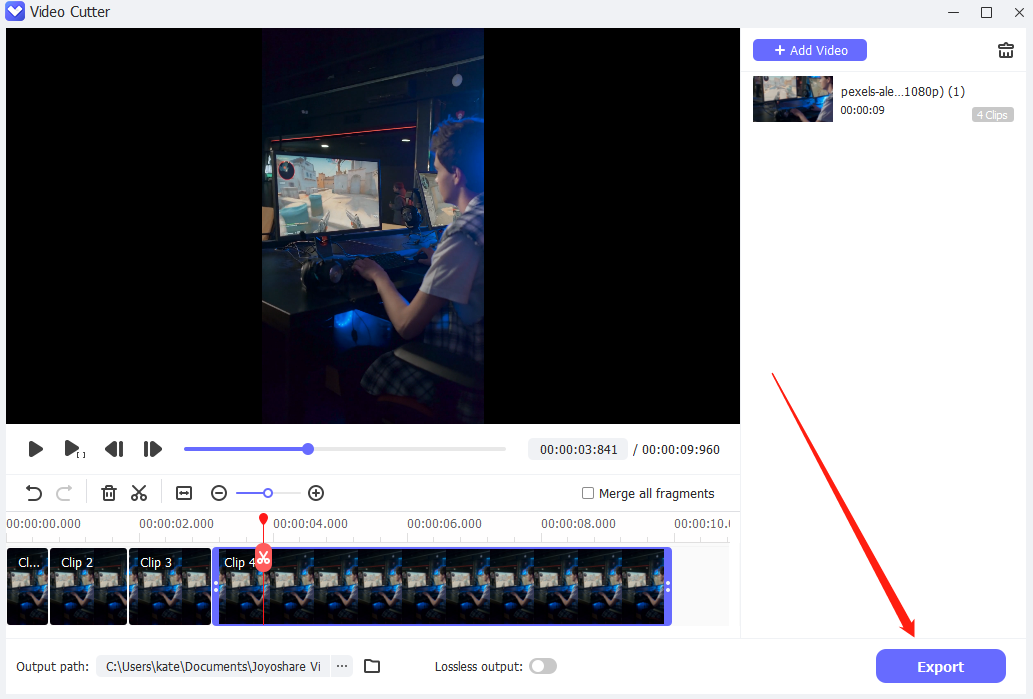
方法3:借助“FilmForth”视频剪切合并器
FilmForth是一款非常出色的免费视频剪辑工具,专为Windows用户设计,它提供了众多实用的功能,且操作十分简单。
如何使用该软件进行视频剪切?
步骤一、电脑启动软件,点击【New Project】选项,将需要剪切的视频文件添加进软件中。
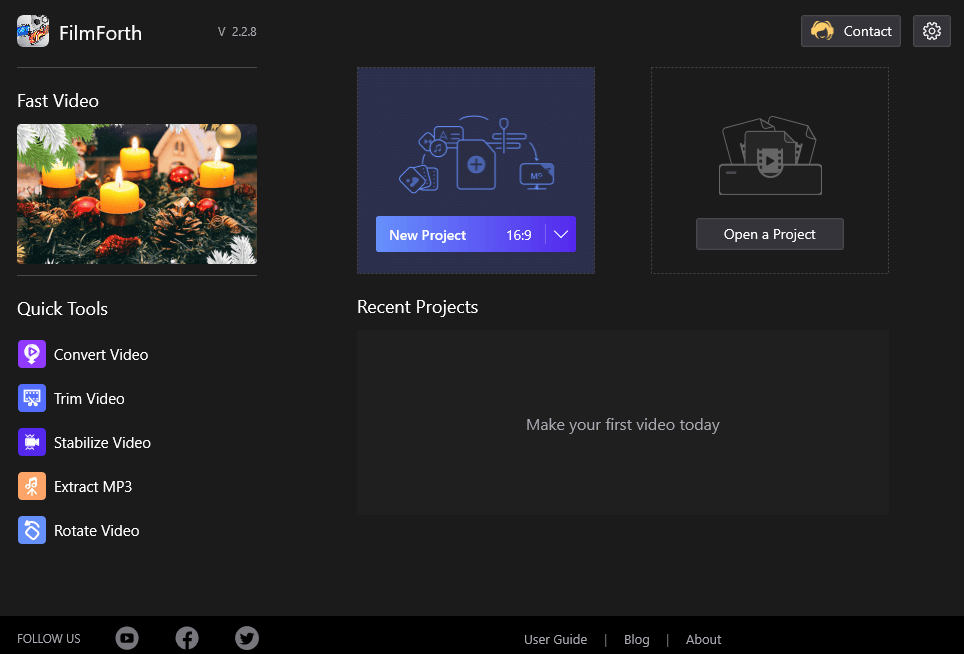
步骤二、接着,将视频添加至时间轴中。点击【Edit】按钮,然后您就可以选择想要剪切的片段,进行裁剪。
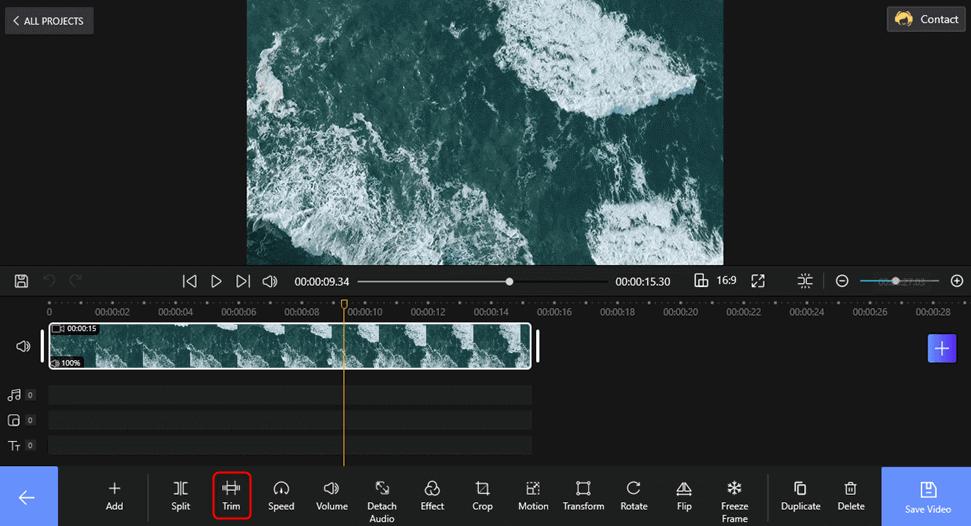
步骤三、剪切完成后,点击软件界面右下角的【Save Video】按钮就可以将视频保存在本地电脑上了。

方法4:借助“iTop Screen Recorder”视频剪切合并器
iTop Screen Recorder不仅支持录制视频,还内置了视频剪切合并工具,不仅可以帮助您在 win10/win11上轻松进行视频剪辑而不损失质量,还能进行简单的编辑,比如添加视频滤镜、背景音乐和字幕,减少音频噪声,调整音频参数等。
如何使用该软件进行视频剪切?
步骤一、打开软件,点击【Quick Editor】快速剪辑功能。
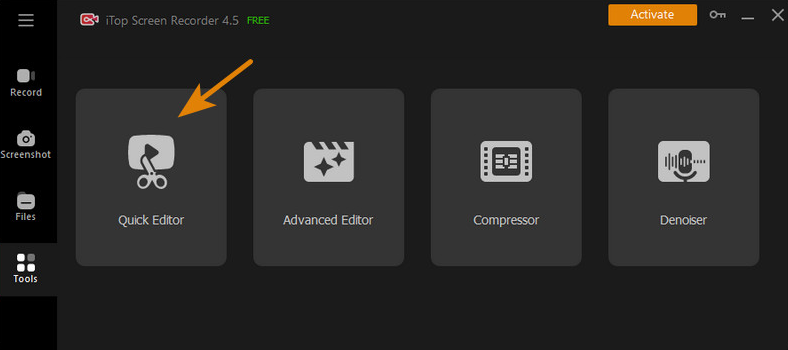
步骤二、点击添加【+】图标,导入想要剪切的视频文件。
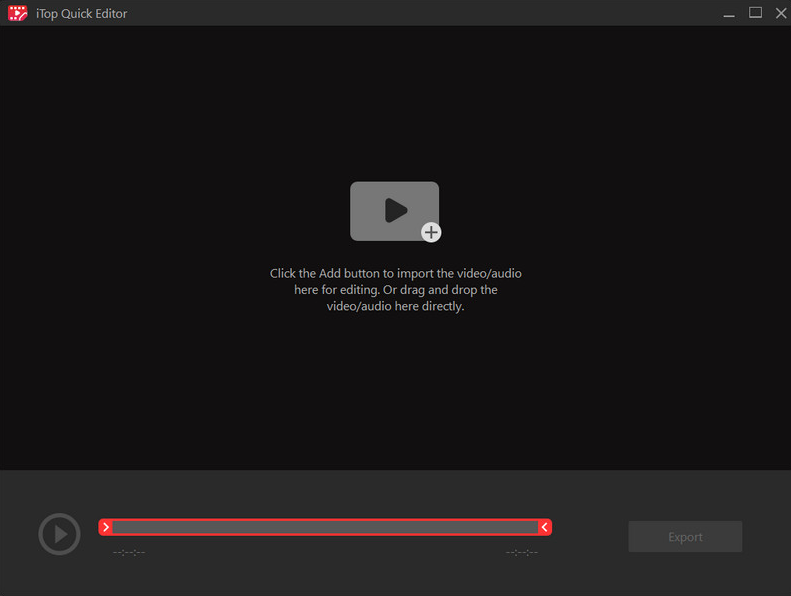
步骤三、将视频拖放到时间轴上。 然后,在视频的开始和结束处会出现一个带有两个手柄的滑动条。 移动手柄即可剪切视频中的片段。

步骤四、点击【Export】按钮,选择一个文件夹来保存剪切后的片段。
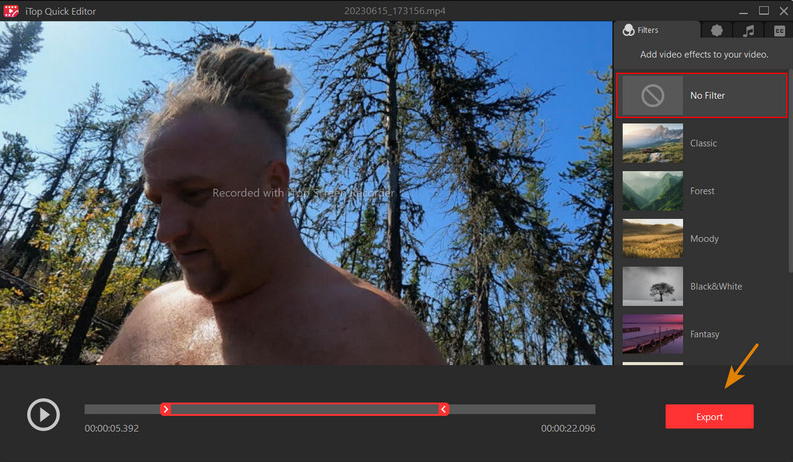
方法5:借助“Clipchamp”视频剪切合并器
Clipchamp是一款非常适合新手的视频剪辑在线工具,能够轻松满足您的视频剪辑需求。您无需下载任何软件,就能快速剪切和合并视频,并导出480p的视频质量。
如何使用该软件进行视频剪切?
步骤一、访问该在线剪切视频工具主页,点击【Import media】将需要剪切合并的视频上传到软件中。
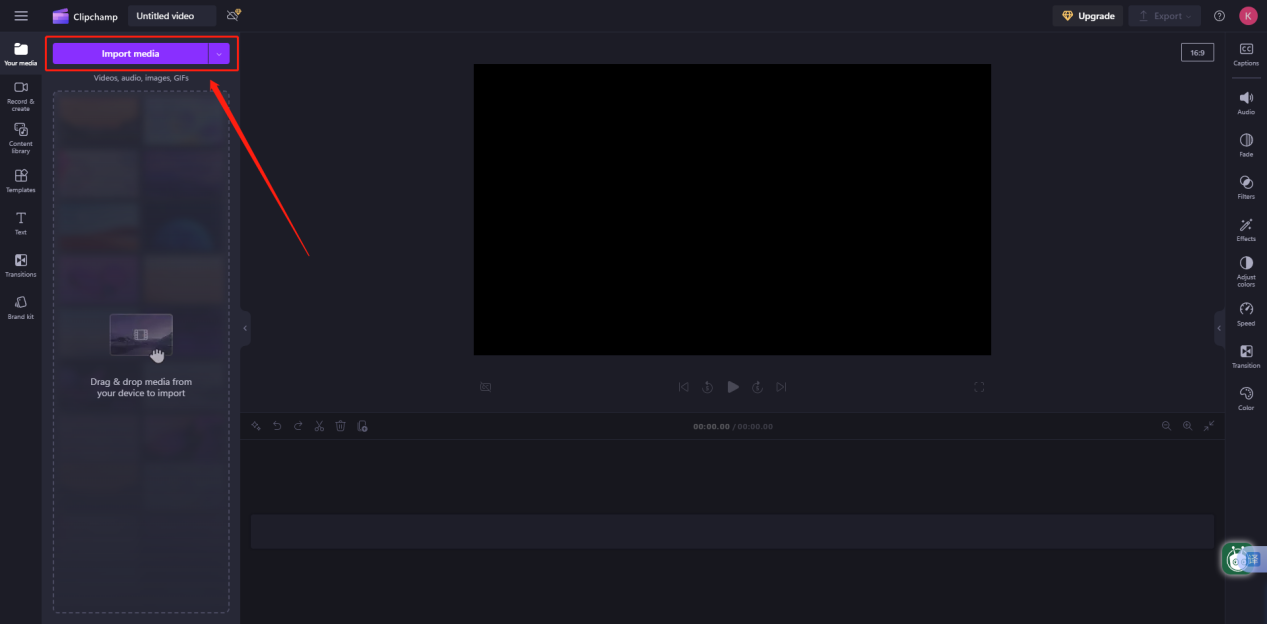
步骤二、将视频拖入到时间轴中,然后移动时间线至想要剪切的视频位置,点击【Split】剪刀图标即可将视频进行分割。
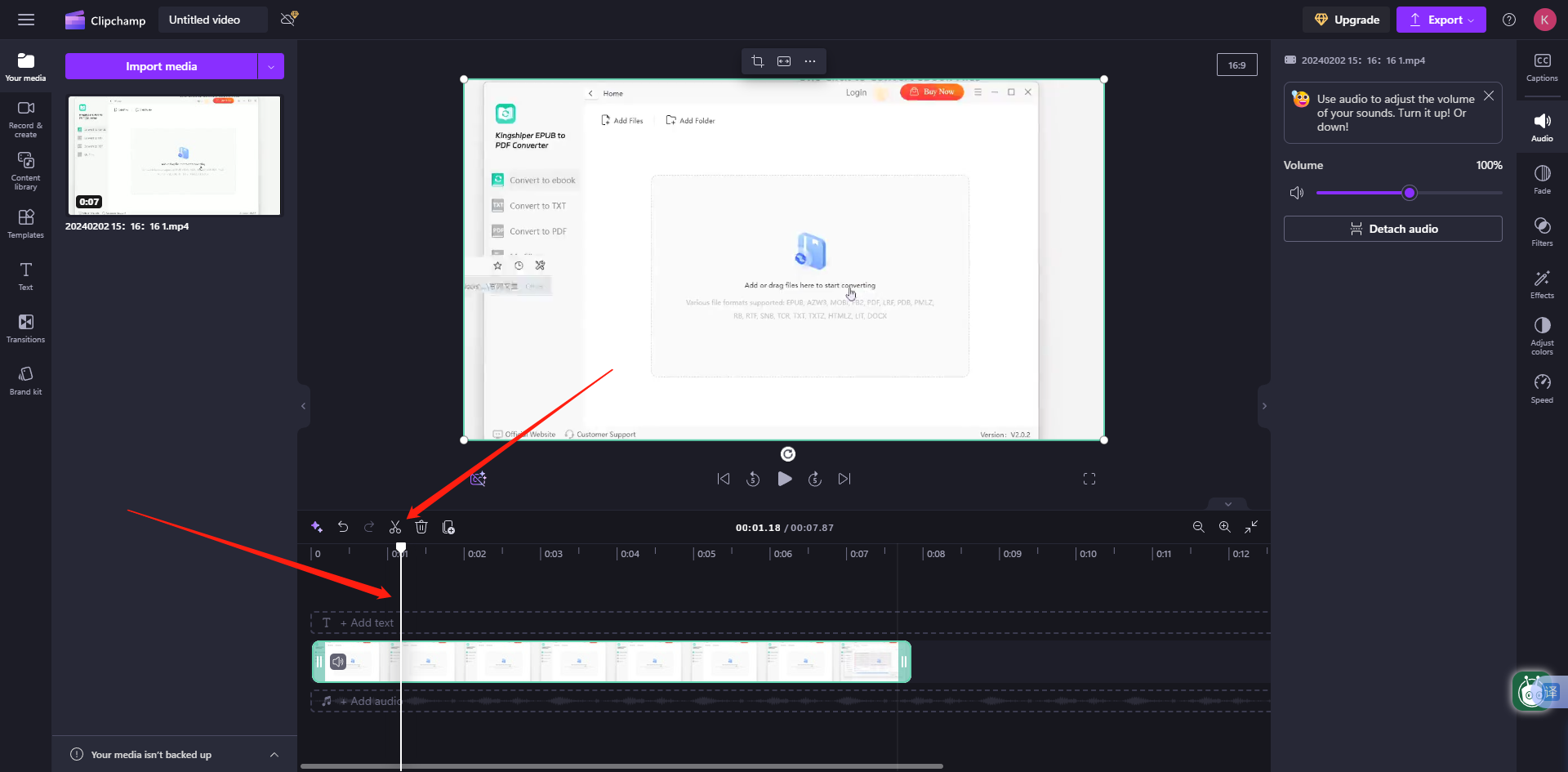
步骤三、待视频剪切完成后,点击界面右上角的【Export】按钮,就能将它导出下载到电脑上了。
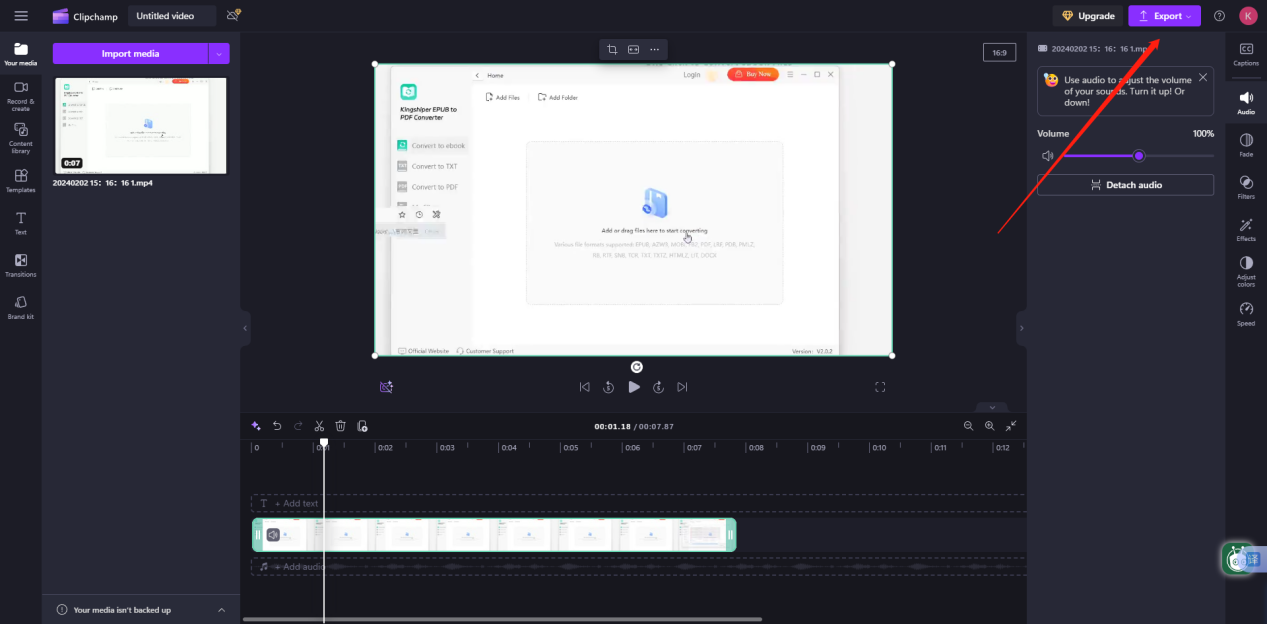
文章结论
以上就是适用于电脑视频剪切合并软件中最优秀的选择了。这些软件不仅支持多种视频格式,让你可以处理各种类型的媒体文件,还能够以原始质量保存剪辑后的视频,确保你的视频在经过编辑后不失真。此外,它们都拥有简洁明了的用户界面,使得即使是初学者也能轻松理解和使用。关于更多视频剪切合并工具,请关注金舟软件官网!
推荐阅读:
如何给文档设置密码?电脑文件安全加密的详细操作步骤(10种方法)







































































































 官方正版
官方正版
 纯净安全
纯净安全








